Il NAS openmediavault external disk è l’articolo in cui puoi leggere come rendere visibili i dischi esterni usb al tuo NAS e definire gli accessi e le condivisioni.

Ho dedicato un articolo all’argomento in quanto appena collegati i miei dischi esterni mi sono accorto che questi non risultavano visibili al sistema per poter essere gestiti.
Warning!
Premetto che i mie due dischi da 2Tb ciascuno sono già formattati ext3 e contengono ciascuno due partizioni e dei dati ( directory,files,backup, ecc ). Se i tuoi dischi sono nuovi dovrai seguire una procedura differente.
I dischi del mio NAS openmediavault sono connessi mediante cavo USB 3.0 come ricordi e puoi vedere nella figura in alto.
NAS openmediavault external disk
Dopo aver collegato i dischi esterni alla Raspberry Pi, accedi all’openmediavault e clicca sul menu Storage -> Dischi Fisici (Phisical Disk) :
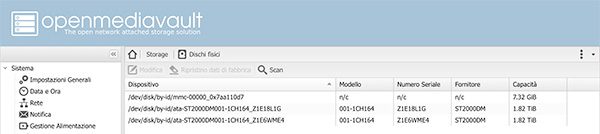
vedrai, come in figura, i due dischi aggiuntivi da 1.8Tb ( 2Tb arrotondando ) e ti mostra anche il numero seriale.
Entrando nel menu Storage -> File System:
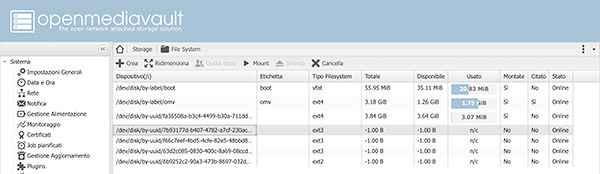
vedrai i file system dei tuoi dischi riconosciuti dal NAS openmediavault external disk ma non disponibili per le configurazioni in quanto la colonna Mounts riporta No ed il primo passo che puoi eseguire è selezionarli tutti e cliccare in alto sul pulsante “Mount”
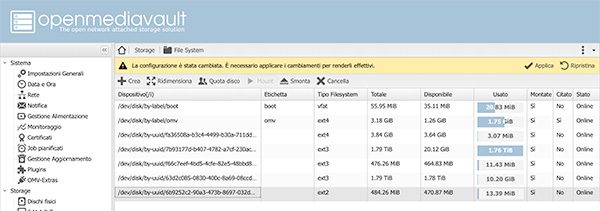
Il sistema provvede ad eseguire il mount dei dischi ed il primo segno è la comparsa del valore “Si” nella colonna Mount dell’NAS openmediavault external disk.
In alto, una barra giallo/arancio ti notifica la necessità di applicare le modifiche alla configurazione affinché siano effettive.
Clicca su Applica e vedrai apparire un messaggio di richiesta di conferma:
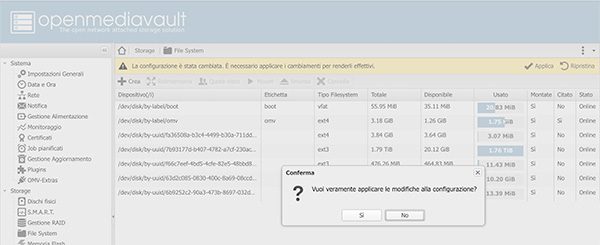
Cliccando su Si e confermando l’applicazione delle modifiche il NAS openmediavault external disk provvederà a rendere effettive le modifiche anche nei successivi riavvii:
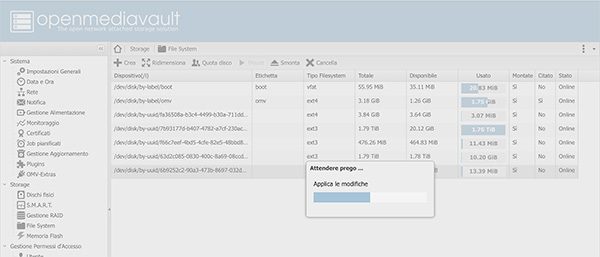
al termine dell’attesa i tuoi dischi esterni saranno presenti ed utilizzabili per le condivisioni.
CLI option disk mounted
Se vuoi avere conferma di quanto eseguito anche dal sistema operativo puoi procedere con la CLI puoi collegarti in ssh al NAS openmediavault ed eseguire un semplice “df -k” il cui risultato dovrebbe essere simile al seguente:
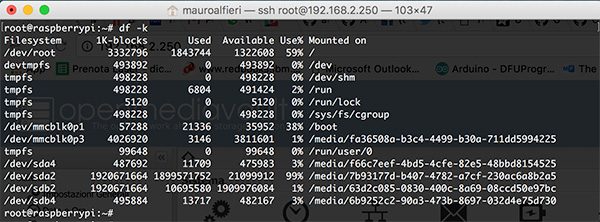
e ancor più simile alla schermata relativa ai file system del tuo NAS openmediavault external disk.



 Il blog mauroalfieri.it ed i suoi contenuti sono distribuiti con Licenza
Il blog mauroalfieri.it ed i suoi contenuti sono distribuiti con Licenza
2 commenti
Ciao Mauro,
Questo articolo mi ha aiutato a capire bene come configurare i dischi esterni su openmediavault. Spiegazione semplice, chiara e concreta. Ho applicato quanto da te indicato è tutto ha funzionato bene.
Grazie.
Ciao
Marco
Autore
Grazie Marco per il commento positivo.